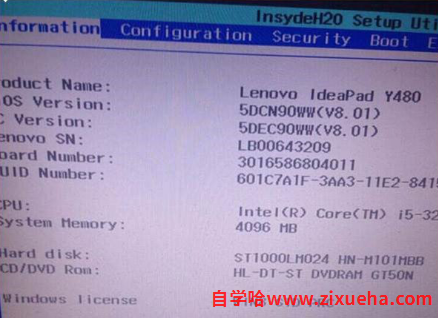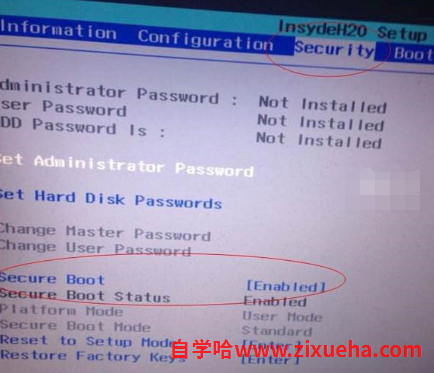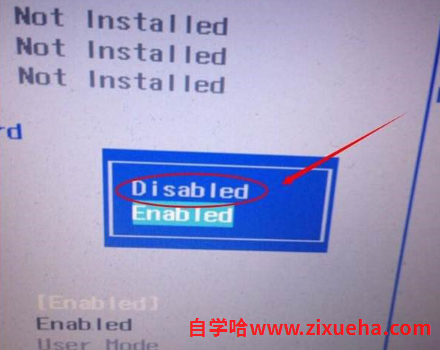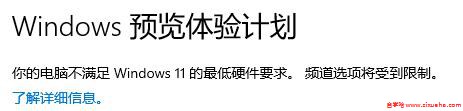「自学哈网」win7升级win10黑屏怎么办

也想出现在这里?
联系我们吧
我们在使用计算机的时候,如果需要我们升级操作系统,那么对于win7升级win10之后出现黑屏的情况如果不知道怎么办的话,小编觉得我们可以通过重启电脑等等。详细解决方法还是来看下小编是怎么做的吧~
win7升级win10黑屏怎么办
方法一:
在安全模式中将独立显卡驱动禁用
1、长按电源按钮关机;
2、按电源按钮开机;
3、重复步骤1~2三次
4、确认屏幕是否出现“修复”界面,如果有,点击“高级修复选项”;
5、点击“疑难解答”,点击“高级选项”,点击“启动设置”,点击“重启”
6、系统重启以后,按“安全模式”所对应的的数字4以进入安全模式
7、进入安全模式后,按Win X,点击“设备管理器”;
8、展开“显示适配器”,右键独立显卡AMD或者英伟达选择禁用;
9、重启电脑;
10.、如果仍不能解决问题,启动时强制关机三次进入WinRE,
选择高级启动选项,启动到低分辨率模式。
方法二:
进入主板BIOS将安全启动secure boot关闭
1、重启电脑,按Del键或F2进入BIOS;
2、找到并关闭 Secure Boot 的选项,一般Secure Boot选项在“Security”导航夹内可以找到。
3、后边的“Enabled”表示SecureBoot是开启的状态,按键盘下键跳到这个选项,按回车键弹出。
4、再按键盘上下键,选中“Disabled”,关闭SecureBoot,
选中后按回车键,然后按“F10”键并按回车键确认则保存BIOS配置。
5、之后需要重启计算机。
本站声明:
本站所有资源来源于网络,分享目的仅供大家学习和交流!如若本站内容侵犯了原著者的合法权益,可联系邮箱976157886@qq.com进行删除。
自学哈专注于免费提供最新的分享知识、网络教程、网络技术的资源分享平台,好资源不私藏,大家一起分享!
自学哈网 » 「自学哈网」win7升级win10黑屏怎么办
本站所有资源来源于网络,分享目的仅供大家学习和交流!如若本站内容侵犯了原著者的合法权益,可联系邮箱976157886@qq.com进行删除。
自学哈专注于免费提供最新的分享知识、网络教程、网络技术的资源分享平台,好资源不私藏,大家一起分享!
自学哈网 » 「自学哈网」win7升级win10黑屏怎么办

也想出现在这里?
联系我们吧